premiere快速调节视频画面不透明度的简单使用流程
时间:2022-10-26 14:09
今日就快来学习本文premiere快速调节视频画面不透明度操作过程吧,相信在以后的使用中一定会得心应手的
premiere快速调节视频画面不透明度的简单使用流程

打开premiere软件,进入页面,点击【新建项目 】,将文档名称设为【透明度】,点击确定,
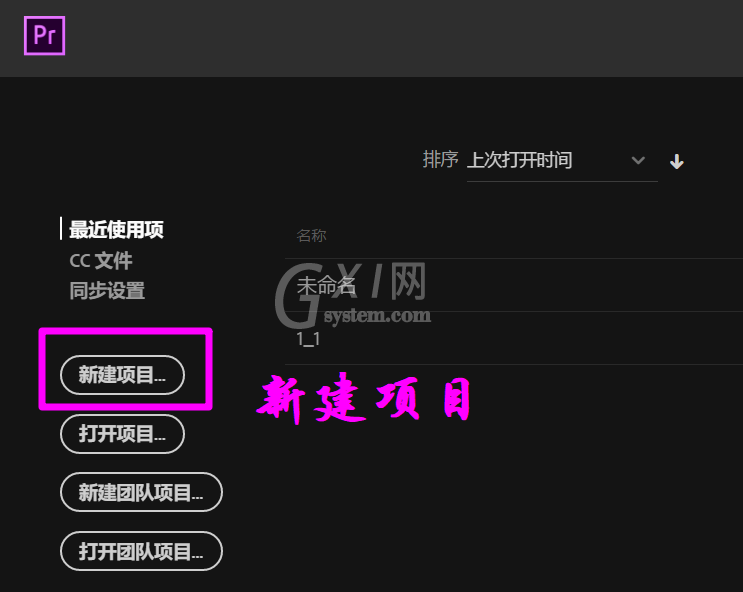
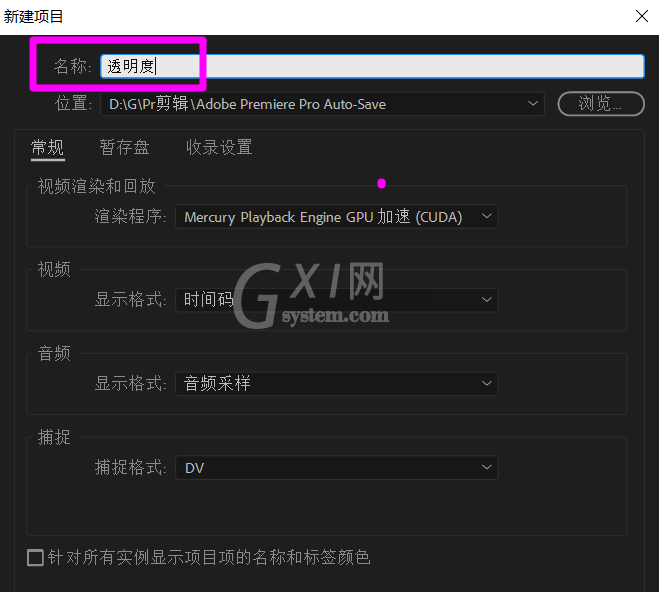
在项目面板中双击打开视频素材,将视频拖动到时间轴,新建序列,
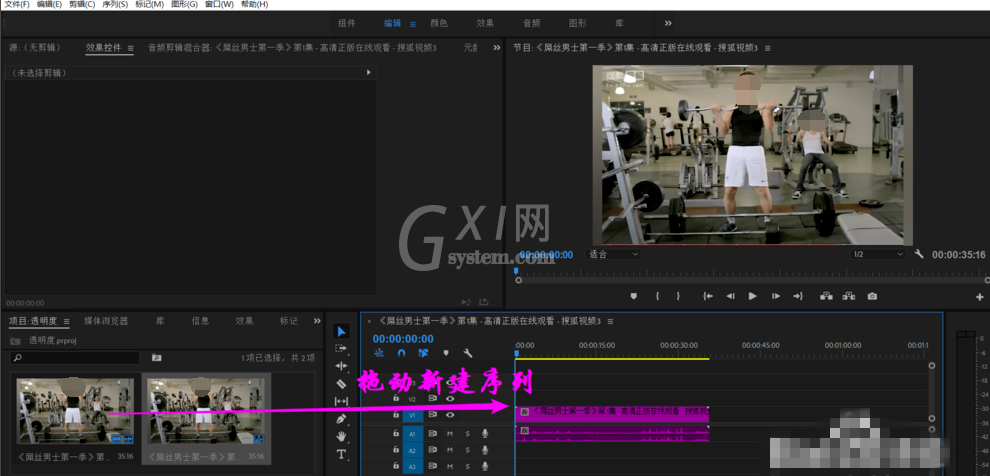
选中视频,右键点击fx图标,
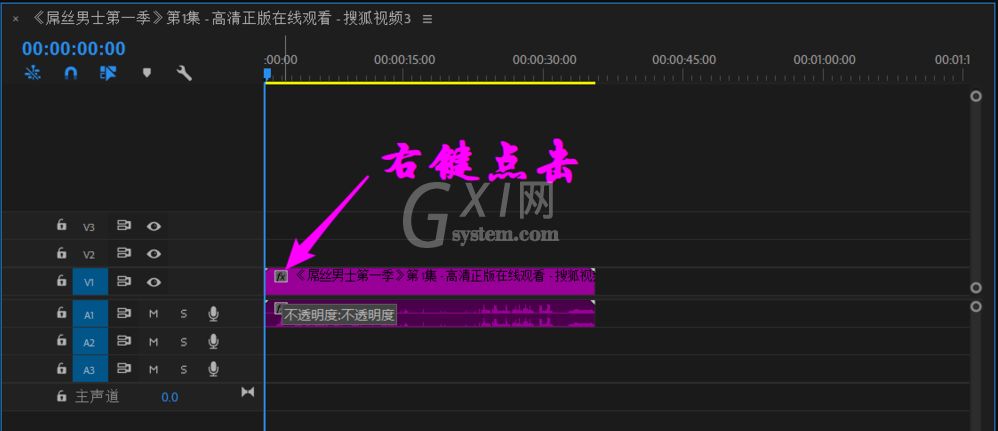
弹出选项,依次点击【不透明度 】——【不透明度】,
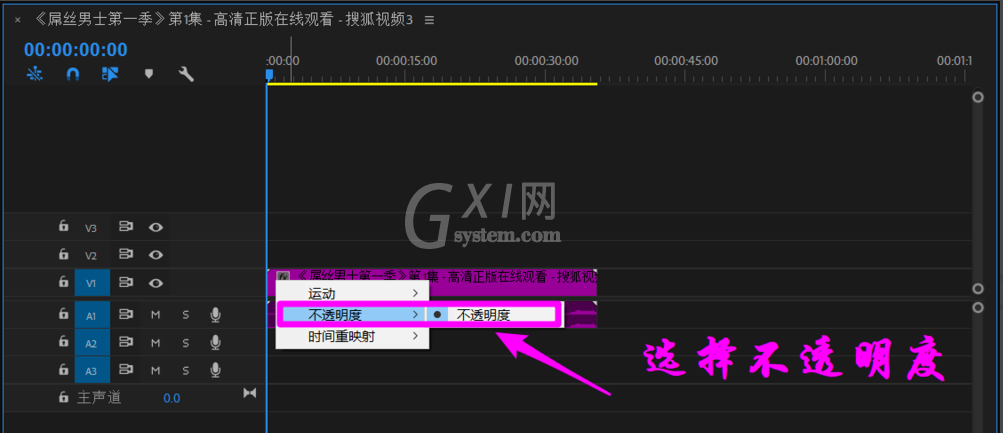
拖动两条视频轨中间的线,上调高度,将鼠标移动到上边沿就可以看到上下双箭头,按住鼠标向下拖动就可以看到透明度调节线,最上方是不透明,下方是越来越透明。
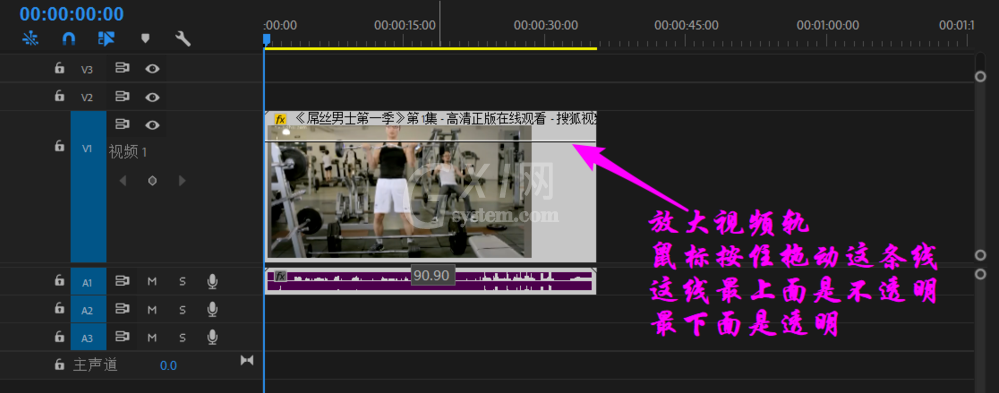
另外还可以点击左边的【添加关键帧】按钮,在透明度线上添加关键帧,拉动帧节点,分段调整关键帧的透明度。
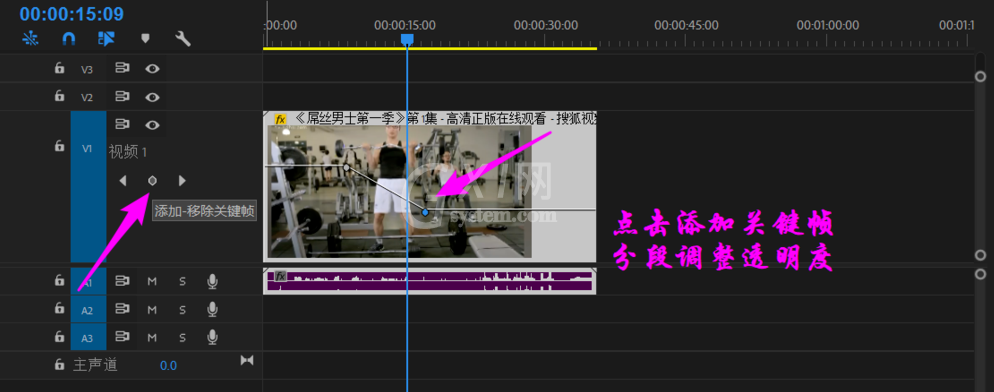
以上就是我为大家分享的全部内容了,更多软件教程可以关注Gxl网



























